国内目前最快的dns是什么?如何提升网络速度?
40
2024-10-07
随着互联网的普及,我们越来越依赖网络来进行各种工作和娱乐活动。然而,有时我们可能会遇到网络连接不稳定或无法访问特定网站的问题。这往往是由于DNS(域名系统)出现故障所致。在这篇文章中,我们将介绍如何使用电脑DNS重置命令来快速修复这些问题,恢复网络的正常运行。
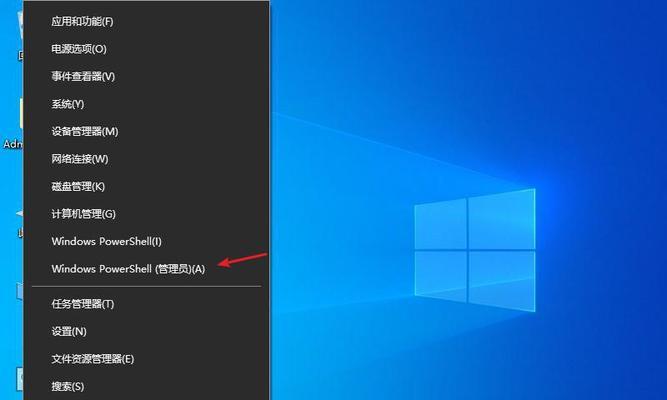
1.了解DNS的作用和重要性:
DNS是将域名转换为IP地址的系统,它在我们上网时起到了关键的作用。DNS的稳定运行对于我们能够正常访问网站和使用网络服务非常重要。
2.DNS故障的常见表现和可能原因:
当我们遇到网络连接问题时,可能会出现无法访问特定网站、访问速度缓慢或者无法连接到互联网等情况。这些问题往往是由DNS服务器无法正常工作、DNS缓存出现错误或者DNS设置不正确等原因引起的。
3.执行电脑DNS重置命令的前提条件:
在执行电脑DNS重置命令之前,我们需要确保我们是以管理员身份登录电脑,并且我们对网络设置具有修改权限。
4.查看当前DNS设置:
在开始重置DNS之前,我们可以通过一些简单的命令来查看当前的DNS设置,例如使用ipconfig命令来查看当前网络适配器的详细信息。
5.通过命令行重置DNS:
使用命令提示符窗口,我们可以执行一系列的命令来重置DNS,包括清除DNS缓存、刷新DNS设置以及重启DNS客户端服务等。
6.通过图形界面重置DNS:
除了命令行方式,我们还可以通过图形界面来重置DNS。在Windows操作系统中,我们可以打开“网络和Internet设置”菜单,然后选择适当的选项来重置DNS。
7.使用特定的DNS服务器地址:
如果重置DNS后仍然遇到网络连接问题,我们可以尝试手动配置特定的DNS服务器地址来解决问题。我们可以选择使用公共的DNS服务器地址,如GoogleDNS或OpenDNS。
8.检查防火墙和安全软件设置:
有时,防火墙和安全软件会阻止我们的计算机与DNS服务器建立连接。在执行DNS重置命令之前,确保防火墙和安全软件的设置允许计算机进行网络连接。
9.重启路由器和调制解调器:
如果我们的计算机与路由器或调制解调器连接,重置这些设备也可能有助于解决网络连接问题。我们可以尝试通过断电、重新启动或者恢复出厂设置等方式来重置这些设备。
10.检查网络连接线缆:
有时,网络连接问题可能是由于损坏的网络连接线缆引起的。在执行DNS重置命令之前,检查和更换网络连接线缆也是一种解决方法。
11.更新操作系统和网络驱动程序:
确保我们的操作系统和网络驱动程序是最新版本也是保持网络连接稳定的重要步骤。定期检查并更新这些软件可以预防许多网络连接问题。
12.借助专业技术支持:
如果在执行以上步骤后仍然无法解决网络连接问题,我们可以咨询专业技术支持,寻求更进一步的帮助和解决方案。
13.预防DNS故障的措施:
除了及时修复DNS故障,我们还可以采取一些预防措施,例如定期清理DNS缓存、使用可靠的DNS服务器、保持操作系统和网络设备的安全更新等。
14.注意网络安全:
在进行DNS重置命令时,我们需要注意网络安全。确保我们只从官方渠道获取命令,并避免执行来自不信任来源的命令,以防止恶意软件和网络攻击。
15.
通过学习和掌握电脑DNS重置命令,我们可以快速修复DNS故障,恢复网络的正常运行。在遇到网络连接问题时,我们可以尝试使用这些命令来解决问题,并采取一些预防措施来减少故障发生的可能性。保持网络稳定和安全对于我们的日常工作和生活至关重要。
随着互联网的迅猛发展,网络连接已经成为现代生活中不可或缺的一部分。然而,有时我们可能会遇到网络连接慢、不稳定的问题,这往往会给我们的工作和生活带来诸多不便。而DNS(DomainNameSystem)作为域名解析系统,负责将网址转换为IP地址,直接影响了我们的网络连接速度和稳定性。本文将介绍如何使用电脑DNS重置命令来优化网络连接速度,提供更好的上网体验。
1.DNS重置命令简介
在介绍DNS重置命令之前,先让我们了解一下什么是DNS。DNS是一个分布式数据库,它将域名与IP地址相互映射,使得我们可以通过域名访问特定的网站。而DNS重置命令则是指通过命令行操作来刷新DNS缓存并重新获取最新的DNS信息。
2.如何打开命令提示符窗口
在进行DNS重置命令之前,首先需要打开命令提示符窗口。点击开始菜单,输入“cmd”并按下Enter键,即可打开命令提示符窗口。
3.刷新DNS缓存命令
使用电脑DNS重置命令的第一步就是刷新DNS缓存。在命令提示符窗口中,输入“ipconfig/flushdns”并按下Enter键,即可清空本地DNS缓存。
4.释放和续约IP地址
除了刷新DNS缓存,还可以通过释放和续约IP地址来进一步优化网络连接速度。在命令提示符窗口中,输入“ipconfig/release”并按下Enter键,然后输入“ipconfig/renew”并再次按下Enter键,即可释放和续约IP地址。
5.重启网络适配器
有时候,刷新DNS缓存和释放续约IP地址并不能解决网络连接问题。这时候,我们可以尝试重启网络适配器。在命令提示符窗口中,输入“netshintipreset”并按下Enter键,然后再输入“netshwinsockreset”并再次按下Enter键,最后重启电脑。
6.使用备用DNS服务器
除了重置DNS缓存和重新获取IP地址之外,我们还可以尝试使用备用的DNS服务器来优化网络连接速度。在命令提示符窗口中,输入“ipconfig/all”并按下Enter键,查找“首选DNS服务器”和“备用DNS服务器”的IP地址,然后在网络连接设置中手动设置备用DNS服务器。
7.清理浏览器缓存
除了通过电脑DNS重置命令来优化网络连接速度外,我们还可以清理浏览器缓存来提高上网速度。打开浏览器设置,找到清除缓存的选项,并点击确认清除。
8.更新系统和驱动程序
有时候,网络连接问题可能是由于系统或驱动程序的过时造成的。定期更新系统和驱动程序,可以保持网络连接的稳定性和速度。
9.关闭不必要的后台程序
电脑运行过多的后台程序会占用网络带宽,导致网络连接变慢。关闭不必要的后台程序,可以释放网络带宽,提高网络连接速度。
10.检查网络硬件设备
有时候,网络连接问题可能是由于故障的网络硬件设备引起的。检查路由器、交换机等设备的状态,确保其正常运行。
11.使用优质的DNS服务器
选择一个优质的DNS服务器也是优化网络连接速度的一种方法。通过搜索引擎查询并选择可靠、稳定、快速响应的DNS服务器。
12.避免使用代理服务器
在一些情况下,使用代理服务器可能会影响网络连接速度。尽量避免使用代理服务器,以提高网络连接的稳定性和速度。
13.定期清理病毒和恶意软件
病毒和恶意软件可能会占用系统资源、干扰网络连接,导致网络速度变慢。定期使用杀毒软件清理系统,确保网络连接的安全和稳定。
14.联系网络服务提供商
如果经过以上操作仍然不能解决网络连接问题,建议联系网络服务提供商进行咨询和支持。
15.
通过使用电脑DNS重置命令,我们可以优化网络连接速度,提供更好的上网体验。刷新DNS缓存、释放和续约IP地址、重启网络适配器等命令可以帮助我们解决常见的网络连接问题。同时,注意清理浏览器缓存、更新系统和驱动程序、关闭不必要的后台程序等操作也能改善网络连接速度。选择优质的DNS服务器和避免使用代理服务器也是提高网络连接速度的关键。定期清理病毒和恶意软件,并与网络服务提供商保持联系,也是保障网络连接质量的重要步骤。让我们共同努力,享受快速、稳定的网络连接!
版权声明:本文内容由互联网用户自发贡献,该文观点仅代表作者本人。本站仅提供信息存储空间服务,不拥有所有权,不承担相关法律责任。如发现本站有涉嫌抄袭侵权/违法违规的内容, 请发送邮件至 3561739510@qq.com 举报,一经查实,本站将立刻删除。